Как да настроите родителски контрол в Google Chrome

Както гласи известната поговорка „С голямата сила идва и голяма отговорност“, това се отнася за силата и достъпността на интернет по целия свят, за всяка възрастова група, за всяка класа и вероизповедание и за всеки гражданин на свободни страни. Достъпността до интернет стана възможна благодарение на най-модерния напредък в технологиите и тъй като светът около нас става все по-умен и по-бърз, ние се съгласяваме с него. Ние включваме всички поколения, присъстващи в периода, от младежи до хилядолетия до възрастни и дори възрастни хора. Тъй като всеки има достъп до интернет, той знае и как да го използва. Доколкото интернет направи живота по-удобен за хората по целия свят по отношение на комуникацията и ежедневната помощ, той също така изисква някои насоки и увеличи отговорността на родителите да се грижат за децата си и какво правят към в интернет.
Като вече известен факт хората по целия свят са достигнали интернет, както и вашите деца. По това време непознати, свързани с интернет, бяха навсякъде по света, добри и лоши. Има големи шансове детето ви да влезе в контакт с грешните хора. Докато можете да се грижите само за детето си по този въпрос, има други въпроси, за които могат да се предприемат някои сериозни стъпки. Децата, които имат достъп до интернет и всички сайтове в интернет, също могат да се окажат нещо лошо. За да държат децата си далеч от такива сайтове или видеоклипове, родителите могат да настроят родителски контрол в Chrome. Функцията за родителски контрол в Google Chrome малко улесни борбата с родителството.
Как да активирам родителски контрол в Google Chrome?
Настройването на родителски контрол в Google Chrome е много лесно, като се има предвид, че следвате стъпките една по една съответно.
Първо и най-важно се уверете, че сте влезли в акаунта си в Google и включете синхронизирането и свържете акаунта си в Gmail с Chrome. След това можете да щракнете, като поставите отметка в „Хора” и след това изберете „Управление на хора”, за да създадете нов акаунт в Google, като щракнете върху „Добавете човек"Опция.
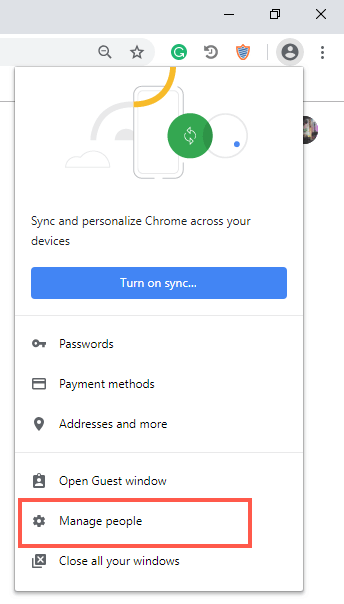
За новия прозорец задайте потребителското име и изображението на новия акаунт и не забравяйте да поставите отметка в квадратчето до „контролиране и преглед на уебсайтовете, които този човек посещава от xyz@gmail.com“. Кликнете върху „Добави” и ще се отвори нов прозорец на браузъра Chrome.
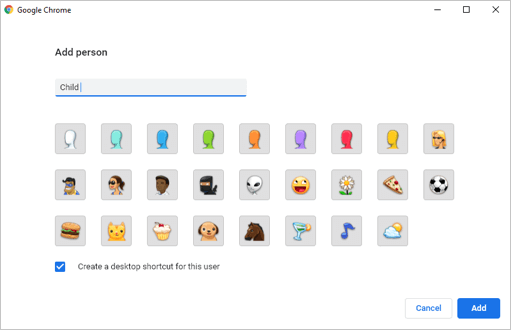
Изработен е нов прозорец за вашето дете; родителите могат периодично да наблюдават активността на детето си на уебсайта. Като щракнете върху връзката „табло за управление на контролирани потребители“ и след това върху името на вашия прозорец и можете да имате достъп за наблюдение на дейностите на вашето дете. Той показва уебсайтовете, които вашето дете е посетило, или можете да включите и безопасното проучване, което ще ограничи детето ви да посещава някои уебсайтове или само уебсайтове, които сте разрешили в прозореца. По този начин всеки път, когато детето ви се опита да наруши уебсайт, който не сте разрешили, то ще поиска разрешение и родителят, следователно вие можете само да дадете разрешение.
Как да настроите родителски контрол в Google Chrome на Android и iPhone
Родителите винаги трябва да се грижат за децата си, особено когато са много малки, на възраст от 12 до 15 години. Такива малки деца често не успяват да осъзнаят своето добро и лошо. Точно тогава родителите трябва да се намесят. Децата на възраст от 12 до 15 години са доста ирационални и са на възраст, в която могат лесно да бъдат повлияни или манипулирани, поради което родителите трябва да се грижат за тях също толкова, колкото когато са били малки. Този път, за да ги спаси от лоши хора и лошо влияние. Особено на смартфоните им, които са с тях 24/7. Колкото един смартфон е необходимост, той е и лукс. Родителският контрол може да се настрои на телефони с Android с помощта на MSPY, което е идеалното решение за родителите.
Стъпка 1. Изберете абонамента за mSpy
Първо изберете един от Абонаменти за mSpy за да завършите и получите инструкциите за инсталиране.

Стъпка 2. Инсталирайте и настройте
Изтеглете и инсталирайте приложението mSpy на целевия телефон.

Стъпка 3. Започнете проследяването
След като завършите инсталацията, можете да влезете в контролния панел на mSpy, за да започнете да задавате ограничения за приложения и уебсайтове на наблюдаваното устройство.
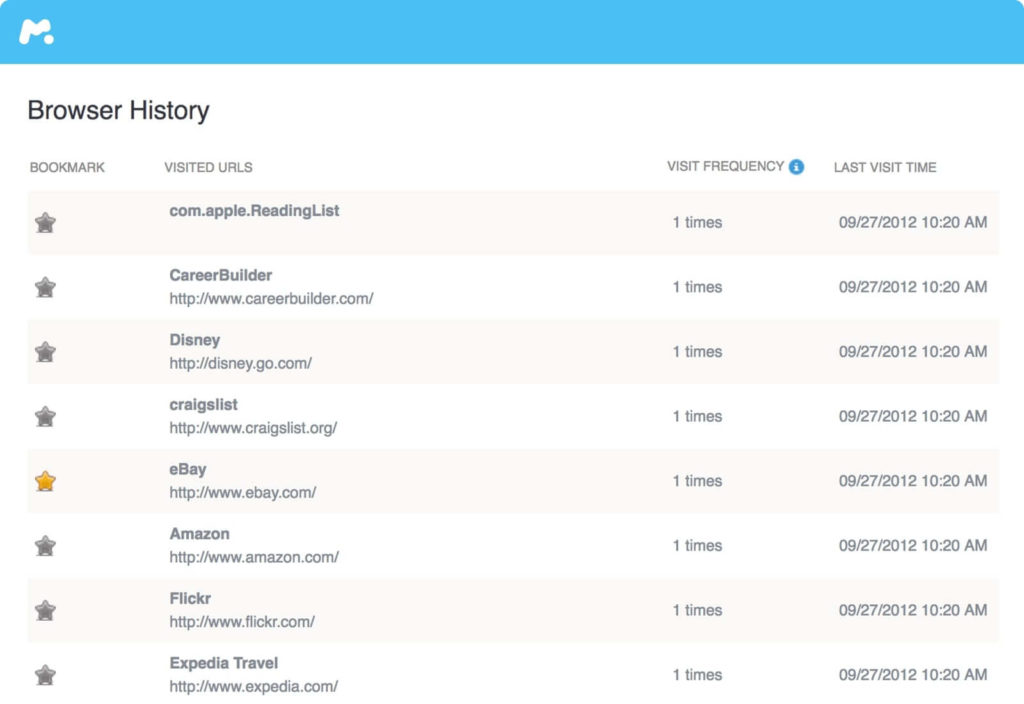
Освен че следите дейностите на вашите деца в интернет, уебсайтовете, които посещават, цялата им история на браузъра и хората, с които говорят, всичко ще бъде видимо чрез mSpy.
- MSPY приложението за родителски контрол ви позволява да видите всички съобщения, изпратени/получени или дори тези, които са били изтрити. Преглеждайте всички повиквания, изходящи или входящи. Дори ограничете нежеланите обаждания и не искате децата ви да говорят с тези хора. Позволява ви да следите в интернет, който вашето дете използва, цялата му хронология на сърфиране или уебсайтове с отметки. Можете да преглеждате съобщения, изпратени от WhatsApp, Snapchat, Facebook, Instagram, LINE, Telegram и т.н. Той също така ви позволява да проследявате местоположението на вашия iPhone/телефон с Android чрез GPS и да маркирате зони с гео-ограда. Например, ако има безопасни или опасни зони, искате да ги маркирате за децата си и да получавате известия за тях. mSpy направи родителството малко по-лесно, тъй като сега родителите могат да виждат дейностите на децата си в интернет през цялото време и да ги пазят от всякакви лоши.
Заключение
Функциите за родителски контрол са доста полезни за всички родители, тъй като децата им прекарват огромна част от времето в интернет. Ако искате да ограничите детето си да посещава уебсайтове с неподходящо съдържание или да му попречите да гледа порнографски материали в интернет, тогава е по-добре да настроите родителски контрол в Google Chrome.
Ограничени акаунти за родителски контрол могат да бъдат направени и за деца, но те може да се почувстват задушени и затворени от родителите си, използвайки ограничен акаунт. Защото MSPY е по-добрият вариант да се грижите за децата си. Те могат да използват своите акаунти, докато вие също можете да се грижите за тях. Родителството винаги е било трудна работа, но с нарастващите технологии и по-лесния достъп до по-добри програми и приложения трудната задача на родителството стана малко по-лесна през годините.
Колко полезна беше тази публикация?
Кликнете върху звезда, за да я оцените!
Среден рейтинг / 5. Брой гласове:




